Stapeldiagram är ett populärt och effektivt sätt att visuellt representera kategoridata på ett strukturerat sätt. R utmärker sig som ett kraftfullt programmeringsspråk för dataanalys och visualisering. I den här artikeln kommer vi att titta på hur man gör visuellt tilltalande stapeldiagram i R.
Stapeldiagram med R
Ett stapeldiagram även känt som stapeldiagram är en bildrepresentation av data som presenterar kategoridata med rektangulära staplar med höjder eller längder proportionella mot de värden som de representerar. Det är med andra ord den bildliga representationen av datasetet. Dessa datamängder innehåller de numeriska värdena för variabler som representerar längden eller höjden.
java svans
R använder barplot() funktion för att skapa stapeldiagram. Här kan både vertikala och horisontella staplar ritas.
Syntax:
barplot(H, xlab, ylab, main, names.arg, col)>Parametrar:
- H: Denna parameter är en vektor eller matris som innehåller numeriska värden som används i stapeldiagram.
- xlab: Denna parameter är etiketten för x-axeln i stapeldiagrammet.
- förbi: Denna parameter är etiketten för y-axeln i stapeldiagrammet.
- huvud: Denna parameter är titeln på stapeldiagrammet.
- names.arg: Denna parameter är en vektor av namn som visas under varje stapel i stapeldiagrammet.
- col: Denna parameter används för att ge färger till staplarna i grafen.
Skapa ett enkelt stapeldiagram i R
För att skapa ett stapeldiagram:
- En vektor (H <- c(Värden...)) tas som innehåller numeriska värden som ska användas.
- Denna vektor H är plot använder barplot().
R
# Create the data for the chart> A <->c>(17, 32, 8, 53, 1)> # Plot the bar chart> barplot>(A, xlab =>'X-axis'>, ylab =>'Y-axis'>, main =>'Bar-Chart'>)> |
>
>
Produktion:
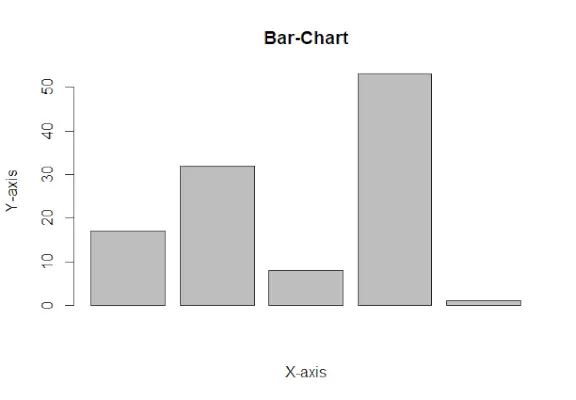
R – Stapeldiagram
Skapa ett horisontellt stapeldiagram i R
Så här skapar du ett horisontellt stapeldiagram:
- Ta alla parametrar som krävs för att göra ett enkelt stapeldiagram.
- För att göra det horisontellt läggs en ny parameter till.
barplot(A, horiz=TRUE )>
Skapa ett horisontellt stapeldiagram
R
# Create the data for the chart> A <->c>(17, 32, 8, 53, 1)> # Plot the bar chart> barplot>(A, horiz =>TRUE>, xlab =>'X-axis'>,> >ylab =>'Y-axis'>, main =>'Horizontal Bar Chart'> >)> |
>
>
Produktion:
Horisontellt stapeldiagram
Lägga till etikett, titel och färg i stapeldiagrammet
Etikett, titel och färger är några egenskaper i stapeldiagrammet som kan läggas till stapeln genom att lägga till och skicka ett argument.
- För att lägga till titel i stapeldiagram.
barplot( A, main = title_name )>
- X-axeln och Y-axeln kan märkas i stapeldiagram. För att lägga till märka i stapeldiagram.
barplot( A, xlab= x_label_name, ylab= y_label_name)>
- För att lägga till Färg i stapeldiagram.
barplot( A, col=color_name)>
Genomföranden
R
# Create the data for the chart> A <->c>(17, 2, 8, 13, 1, 22)> B <->c>(>'Jan'>,>'feb'>,>'Mar'>,>'Apr'>,>'May'>,>'Jun'>)> # Plot the bar chart> barplot>(A, names.arg = B, xlab =>'Month'>,> >ylab =>'Articles'>, col =>'green'>,> >main =>'techcodeview.com-Article chart'>)> |
>
java omrörning till int
>
Produktion:
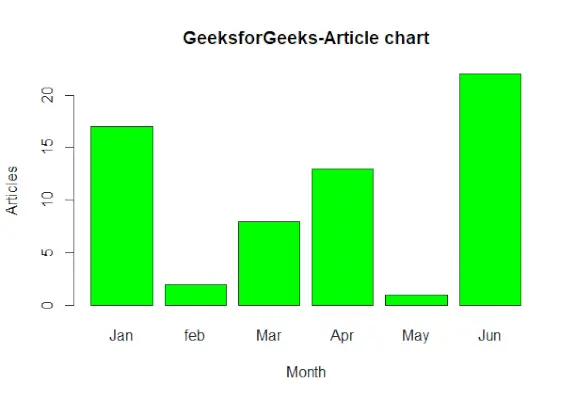
R – techcodeview.com-Artikeldiagram
Lägg till datavärden i fältet
R
# Create the data for the chart> A <->c>(17, 2, 8, 13, 1, 22)> B <->c>(>'Jan'>,>'Feb'>,>'Mar'>,>'Apr'>,>'May'>,>'Jun'>)> # Plot the bar chart with text features> barplot>(A, names.arg = B, xlab =>'Month'>,> >ylab =>'Articles'>, col =>'steelblue'>,> >main =>'techcodeview.com - Article Chart'>,> >cex.main = 1.5, cex.lab = 1.2, cex.axis = 1.1)> # Add data labels on top of each bar> text>(> >x =>barplot>(A, names.arg = B, col =>'steelblue'>, ylim =>c>(0,>max>(A) * 1.2)),> >y = A + 1, labels = A, pos = 3, cex = 1.2, col =>'black'> )> |
>
>
Produktion:
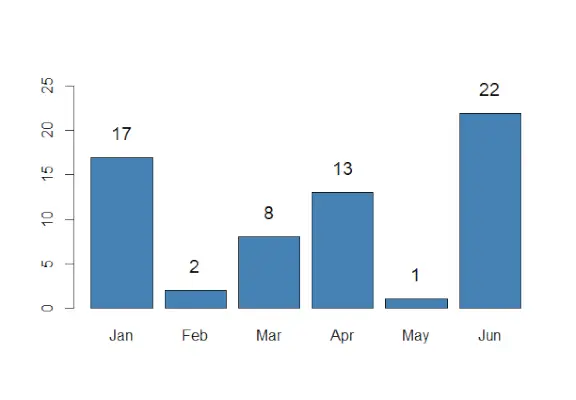
techcodeview.com – Artikeldiagram
-
cex.main>,cex.lab>, ochcex.axis>: Dessa argument styr teckensnittsstorleken för diagramtiteln, x-axeletiketten respektive y-axeletiketten. De är inställda på 1.5, 1.2 och 1.1 för att öka teckenstorleken för bättre läsbarhet. -
text()>: Vi användertext()>funktion för att lägga till dataetiketter ovanpå varje stapel. Dex>argument anger x-koordinaterna för etiketterna (samma sombarplot()>x-koordinater), deny>argument lägger till värdet 1 till motsvarande stapelhöjder (A + 1>) för att placera etiketterna precis ovanför staplarna.
Skapa staplade och grupperade stapeldiagram i R
Stapeldiagrammet kan representeras i två formsgrupper av staplar och staplas.
- Ta ett vektorvärde och gör det till matris M som ska grupperas eller staplas. Tillverkning av matris kan göras av.
M <- matrix(c(values...), nrow = no_of_rows, ncol = no_of_column, byrow = TRUE)>
- För att visa stapeln explicit kan vi använda bredvid parameter.
barplot( beside=TRUE )>
Grupperat stapeldiagram:
R
colors =>c>(>'green'>,>'orange'>,>'brown'>)> months <->c>(>'Mar'>,>'Apr'>,>'May'>,>'Jun'>,>'Jul'>)> regions <->c>(>'East'>,>'West'>,>'North'>)> # Create the matrix of the values.> Values <->matrix>(>c>(2, 9, 3, 11, 9, 4, 8, 7, 3, 12, 5, 2, 8, 10, 11),> >nrow = 3, ncol = 5, byrow =>TRUE>)> # Create the bar chart> barplot>(Values, main =>'Total Revenue'>, names.arg = months,> >xlab =>'Month'>, ylab =>'Revenue'>,> >col = colors, beside =>TRUE>)> # Add the legend to the chart> legend>(>'topleft'>, regions, cex = 0.7, fill = colors)> |
>
array i sträng
>
Produktion:
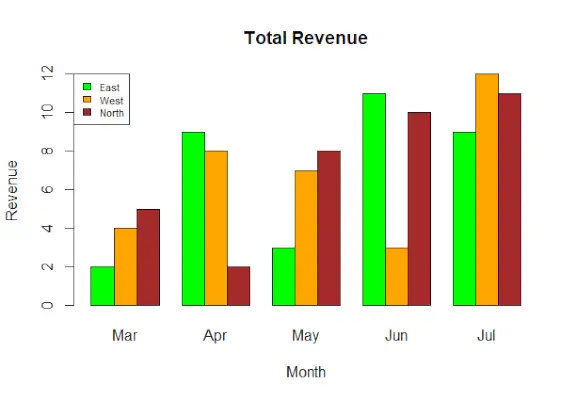
R – Totala intäkter
Staplade stapeldiagram:
R
colors =>c>(>'green'>,>'orange'>,>'brown'>)> months <->c>(>'Mar'>,>'Apr'>,>'May'>,>'Jun'>,>'Jul'>)> regions <->c>(>'East'>,>'West'>,>'North'>)> # Create the matrix of the values.> Values <->matrix>(>c>(2, 9, 3, 11, 9, 4, 8, 7, 3, 12, 5, 2, 8, 10, 11),> >nrow = 3, ncol = 5, byrow =>TRUE>)> # Create the bar chart> barplot>(Values, main =>'Total Revenue'>, names.arg = months,> >xlab =>'Month'>, ylab =>'Revenue'>, col = colors)> # Add the legend to the chart> legend>(>'topleft'>, regions, cex = 0.7, fill = colors)> |
>
>
Produktion:
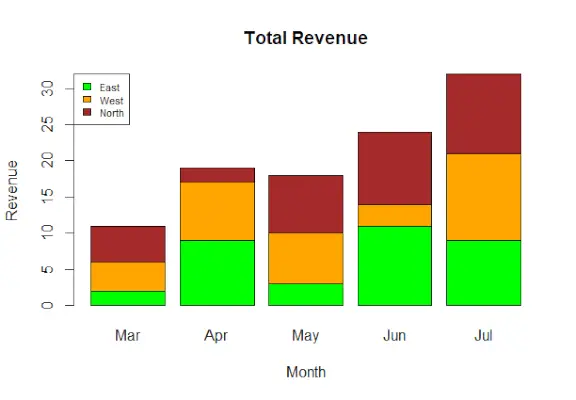
R – Stapeldiagram
